当前位置:首页 > 帮助中心 > 10年前的笔记本电脑可以装win10吗?老电脑重装系统教程【详细教程】
10年前的笔记本电脑可以装win10吗?老电脑重装系统教程【详细教程】
10年前的笔记本电脑可以装win10吗?一般情况下,10年前的笔记本电脑在硬件配置上不是很好,安装win10系统不太行。当然,如果你当年买的就是高配电脑,也是有可能可以安装win10,但卡顿无法避免。所以,还是建议安装win7系统。接下来,就来看看老电脑重装系统教程详细教程吧。
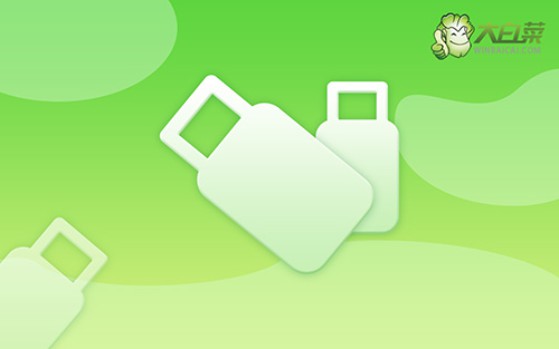
一、u盘重装系统常用工具
系统版本: Windows 7企业版
安装工具:大白菜u盘启动盘制作工具(点击红字下载)
二、u盘重装系统所需准备
1、在进行系统重新安装之前,建议大家都要先检查好电脑整体状态,比如说硬盘有没有坏道,有的话就像修复。毕竟,重装系统主要是针对硬盘进行操作,先检查会更加安全。
2、制作u盘启动盘有很多要注意的事项,比如说要提前关闭安全杀毒软件,因为制作过程涉及系统文件,很容易被误杀,导致u盘启动盘制作失败,影响最终系统安装。
3、Windows系统镜像,要选用安全可靠的来使用,毕竟谁都不想重装系统后,电脑还是有问题。你可以在“msdn我告诉你”网站进行下载,如图所示,点击展开后就可以操作了。
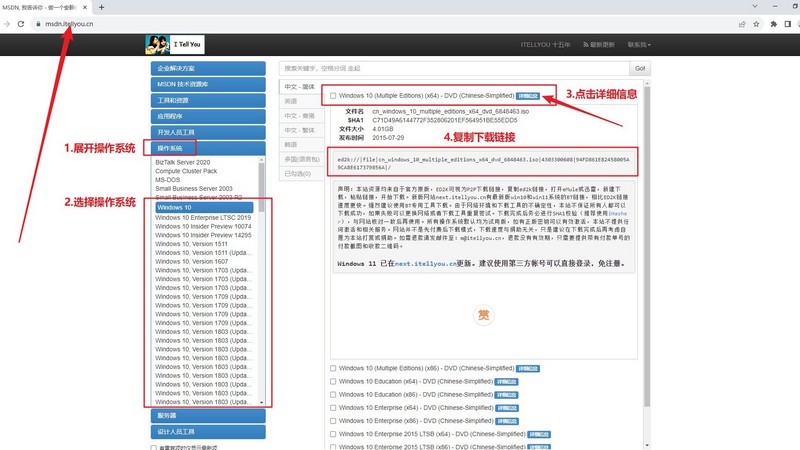
三、u盘重装系统操作步骤
第一步:制作大白菜u盘
1、搜索并打开大白菜官网,下载需要的大白菜u盘启动盘制作工具备用。
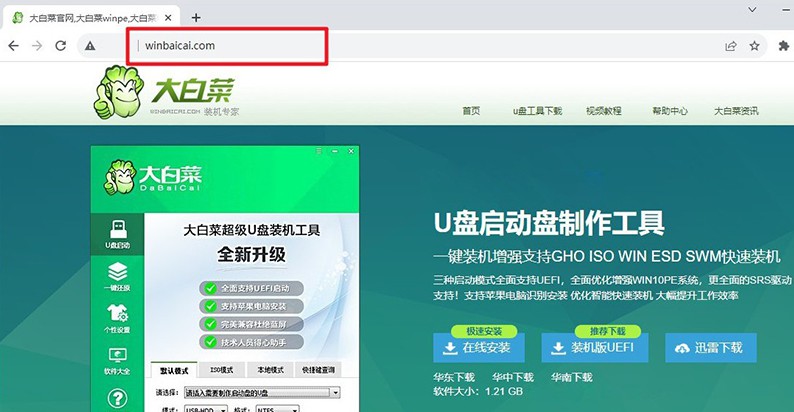
2、接入准备好的u盘,如图所示,默认设置,点击一键制作成usb启动盘即可。
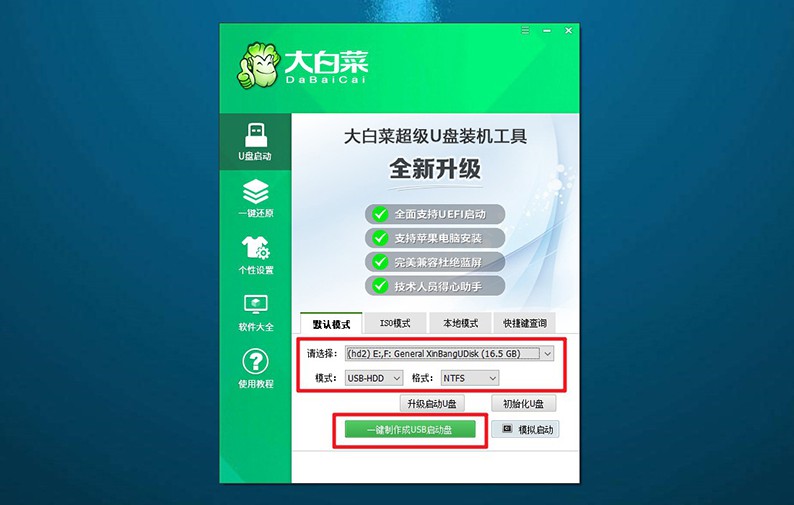
3、此外,大家可以选择将Windows系统镜像保存在u盘启动盘之中,方便使用。
第二步:启动大白菜u盘
1、电脑设置u盘启动才可以重装系统,大家可以使用u盘启动快捷键来设置,简单很多。
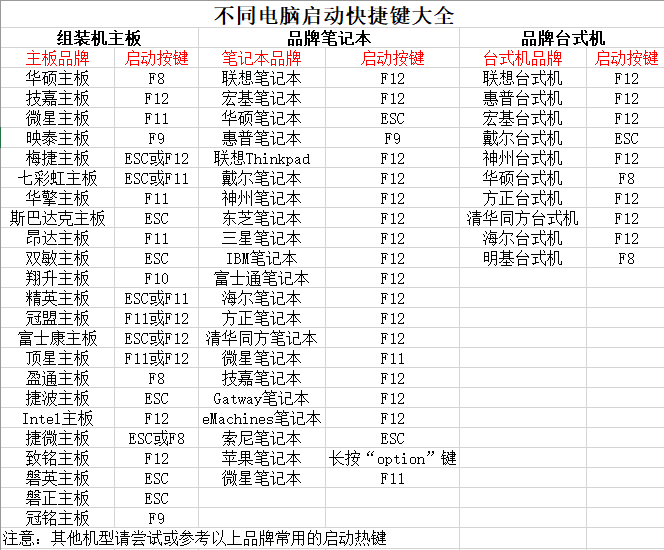
2、如图所示,电脑重启并使用U盘启动快捷键设置进入启动界面,选中u盘对应选项并回车即可。
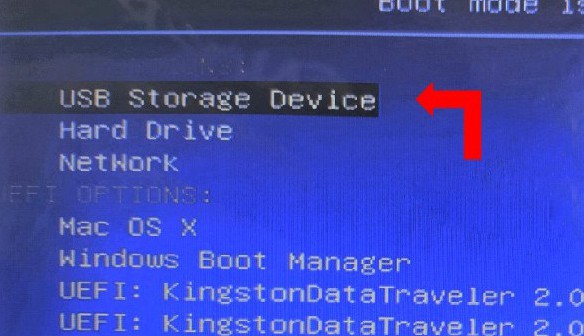
3、进入大白菜主菜单后,一般选择【1】并回车,即可进入winpe桌面准备重装了。
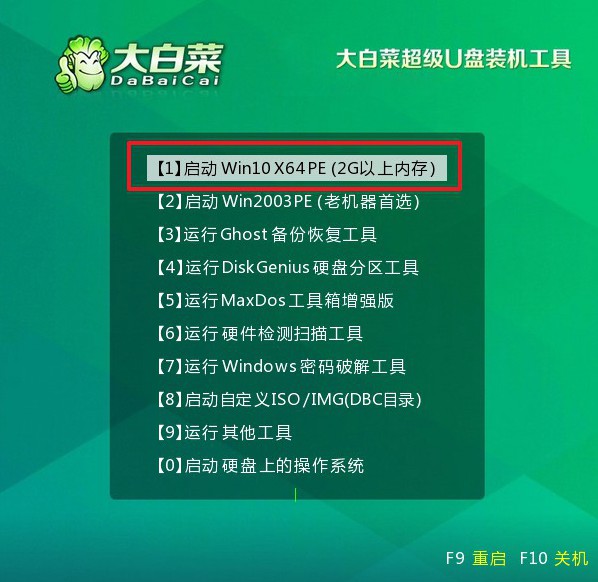
第三步:使用大白菜u盘装系统
1、进入winpe桌面后,打开一键装机软件后,选择将系统镜像安装到“C盘”,点击“执行”即可。
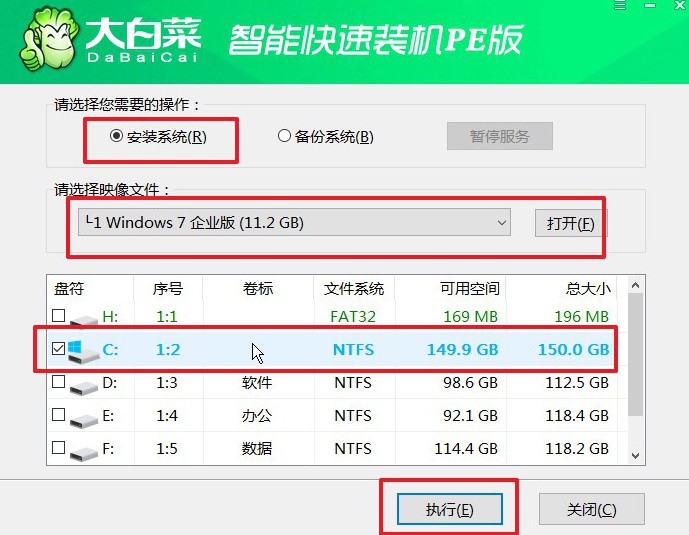
2、稍后,就会弹出还原设置页面,一般默认选项,直接点击“是”即可。
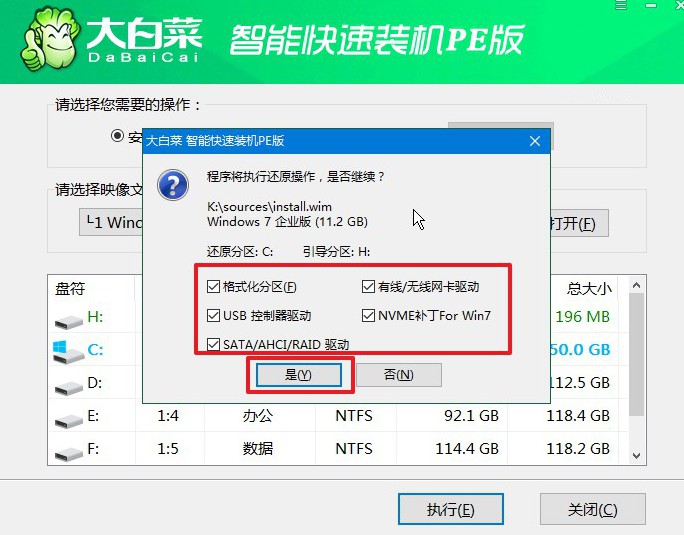
3、装机软件准备重装系统期间,会弹出进程界面,注意勾选“完成后重启”选项。
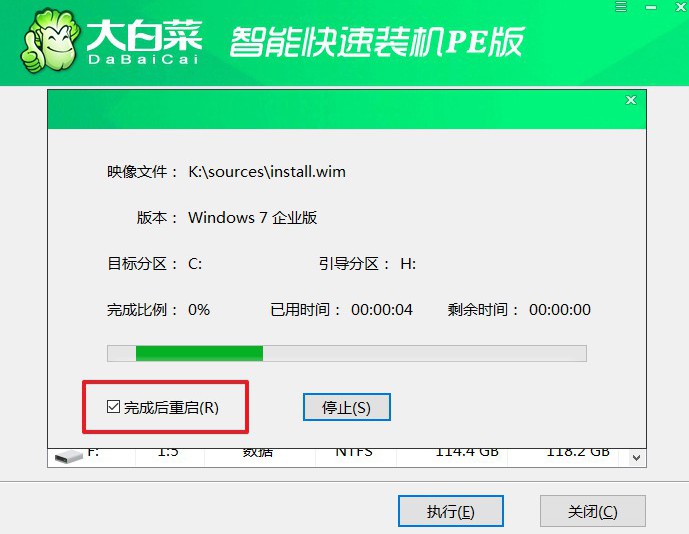
4、最后,大白菜装机软件就会自动安装Windows系统,不需要你进行其他操作了。

四、u盘重装系统常见问题
电脑c盘满了怎么清?
如果你的电脑的C盘空间不足,可以通过以下方式来清理空间:
清理临时文件: Windows系统会在运行过程中生成大量临时文件,可以通过磁盘清理工具来删除这些文件。在Windows资源管理器中,右键点击C盘,选择“属性”,然后在“常规”选项卡中点击“磁盘清理”。
清理回收站: 确保回收站中没有大文件,可以右键点击回收站图标,选择“清空回收站”。
卸载不需要的程序: 通过“控制面板” -> “程序” -> “卸载程序”来卸载不需要的程序,释放磁盘空间。
移动文件到其他磁盘: 将一些大文件或文件夹移动到其他磁盘,如果有多个磁盘的话。
压缩磁盘: 在“计算机”中,右键点击C盘,选择“属性”,然后在“工具”选项卡中选择“压缩此驱动器以节省磁盘空间”。
禁用休眠: 如果你不使用休眠功能,可以通过命令行以管理员身份运行 powercfg -h off 来禁用休眠,从而释放一定空间。
清理系统恢复点: 可以在“计算机” -> “属性” -> “系统保护”中调整系统还原设置,清理旧的系统还原点。
清理浏览器缓存: 如果使用浏览器,可以在浏览器设置中清理缓存和临时文件。
升级硬盘: 如果以上方法都无法满足需求,可以考虑升级硬盘或添加外部存储设备,以提供更多的存储空间。
现在,关于老电脑重装系统教程详细教程就先到这里了,不知道有没有帮到你呢?其实,你真的想要安装win10系统也不是不行,比如说升级硬件是一个好方法。你只需要按照电脑配置,找合适的硬件(固态硬件)升级,再安装win10就可以了。

